在前一篇(Android上好用的Lime HD中文輸入法01--下載篇)下載完成後,你會發現沒有辦法使用。的確,在Android上安裝中文輸入法,不像在電腦Windows系統上這麼直覺。還需要做一點設定,才有辦法使用。首先,按一下Lime HD設定圖示。
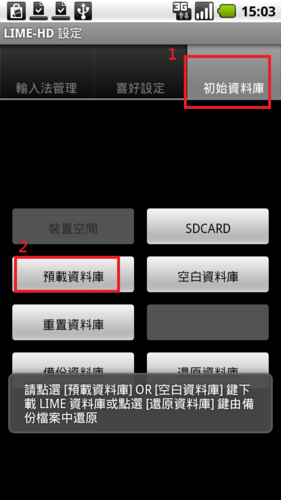
就會進入到設定畫面。
1、點選「初始資料庫」標籤。
2、按一下「預載資料庫」。
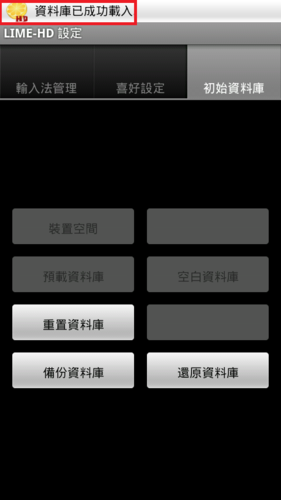
等到上方通知列出現「資料庫已成功載入」即可。

由於萊姆輸入法包含各種中文輸入法,而你應該只需要其中的一、兩種,因此還需要再做一點設定:
1、選到「喜好設定」
2、再選「LIME輸入法切換」


就會出現各個輸入法選項,比如說我想要選倉頡輸入法以及注音輸入法,就在這兩項勾選。
雖然萊姆輸入法的設定完成,但目前還沒有辦法使用。還需要再讓所安裝的中文輸入法,成為預設能使用的才行。

回到手機首頁,按一下手機「Menu」鍵(視手機機種不同,而可能會有不同的位置以及圖形)。

首頁下方就會出六個選項,選擇「設定」。

接著選擇「語言與鍵盤」。

勾選「LIME-HD」,之後就可以使用了。

不過,這個時候你會發現,在輸入文字列還是出現預設的鍵位配置,並非是Lime HD。這個時候,在該文字列(橘色框框處)長按不放。

就會出現「輸入方式」

點選之後,就可以選擇「LIME-HD」。

就會出現萊姆輸入法的鍵位配列(會出現哪一種輸入法配列,主要是依當時所選的種類而定,以當時我所選的,是倉頡輸入法),能夠使用了。
接下來還有一篇,會告訴你一些較為細節的設定,讓你能夠更好的使用它:Android上好用的Lime HD中文輸入法03--更好的使用篇






















